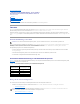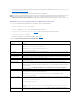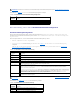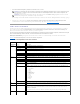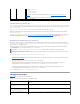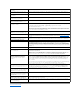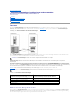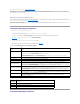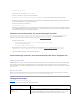Users Guide
1. Starten Sie den verwalteten Server.
2. DrückenSieauf<F2>,umdasBIOS-Setup-Fenster aufzurufen.
3. SrollenSiezurStartsequenz,unddrückenSieaufdieEingabetaste.
Im Popup-Fenster werden die virtuellen optischen Laufwerke und virtuellen Floppy-LaufwerkemitdenStandardstartkomponentenaufgeführt.
4. StellenSiesicher,dassdasvirtuelleLaufwerkaktiviertundalsersteKomponentemitstartfähigemDatenträgeraufgeführtist.Fallserforderlich,folgen
SiedenBildschirmanleitungenzurÄnderungderStartreihenfolge.
5. SpeichernSiedieÄnderungen,undbeendenSie.
Der verwaltete Server startet neu.
BasierendaufderStartreihenfolgeversuchtderverwalteteServervoneinemstartfähigenGerätauszustarten.WenndasvirtuelleGerätangeschlossen
istundstartfähigeDatenträgervorhandensind,startetdasSystemzumvirtuellenGerät.AnsonstenignoriertdasSystemdieKomponente- ähnlichwie
beieinerphysikalischenKomponenteohnestartfähigenDatenträger.
InstallationvonBetriebssystemen,dievirtuelleDatenträgerverwenden
In diesem Abschnitt wird eine manuelle, interaktive Methode zum Installieren des Betriebssystems auf der Management Station beschrieben, die mehrere
Stunden in Anspruch nehmen kann. Ein geskriptetes Betriebssystem-Installationsverfahren unter Verwendung des virtuellenDatenträgers dauert
möglicherweisewenigerals15Minuten.WeitereInformationenfindenSieunterBetriebssystem bereitstellen.
1. ÜberprüfenSiefolgendePunkte:
l Die Installations-CD des Betriebssystems ist in das CD-Laufwerk der Management Station eingelegt.
l Das lokale CD-Laufwerkistausgewählt.
l Sie sind mit den virtuellen Laufwerken verbunden.
2. BefolgenSiedieSchrittezumStartenvomvirtuellenDatenträger,dieimAbschnitt"StartenvomvirtuellenDatenträger" enthalten sind, um
sicherzustellen, dass das BIOS so eingestellt ist, dass es von dem CD- Laufwerk aus startet, von dem aus Sie die Installation vornehmen.
3. FolgenSiedenBildschirmanleitungen,umdieInstallationabzuschließen.
VirtuelleDatenträgerverwenden,wenndasBetriebssystemdesServersausgeführtwird
Windows-basierte Systeme
Auf Windows-SystemenwerdendieLaufwerkedervirtuellenDatenträgerautomatischgeladen,wennsieangeschlossenundmiteinemLaufwerkbuchstaben
konfiguriert sind.
DieVerwendungdervirtuellenLaufwerkeinnerhalbWindowsistderVerwendungderphysischenLaufwerkeähnlich.WennSieüberdenAssistentendes
virtuellenDatenträgerseineVerbindungzumDatenträgerherstellen,istderDatenträgeramSystemverfügbar,wennSieaufdasLaufwerkklickenunddessen
Inhalt durchsuchen.
Linux-basierte Systeme
AbhängigvonderKonfigurationderSoftwareaufIhremSystemdürfendievirtuellenDatenträgerlaufwerkenichtautomatischgeladenwerden.WennIhre
Laufwerke nicht automatisch geladen werden, laden Sie sie unter Verwendung des Linux-Befehls Laden manuell.
HäufiggestellteFragen
Tabelle8-4 lists frequently asked questions and answers.
Tabelle 8-4. VirtuelleDatenträgerverwenden:HäufiggestellteFragen
Frage
Antwort
Manchmal bemerke ich, dass die
ClientenverbindungmeinesvirtuellenDatenträgers
nachlässt.
Warum ist das so?
WennbeieinemNetzwerkeineZeitüberschreitungeintritt,trenntdieiDRAC-Firmware die Verbindung
und unterbricht die Verbindung zwischen dem Server und dem virtuellen Laufwerk.
WenndieKonfigurationseinstellungendesvirtuellenDatenträgersinderiDRAC-Webschnittstelle oder
durchBefehledeslokalenRACADMgeändertwerden,wirddieVerbindungallerverbundener